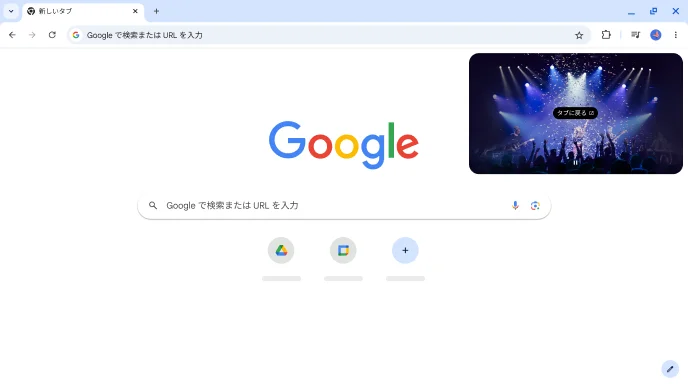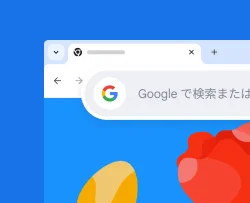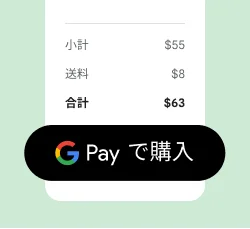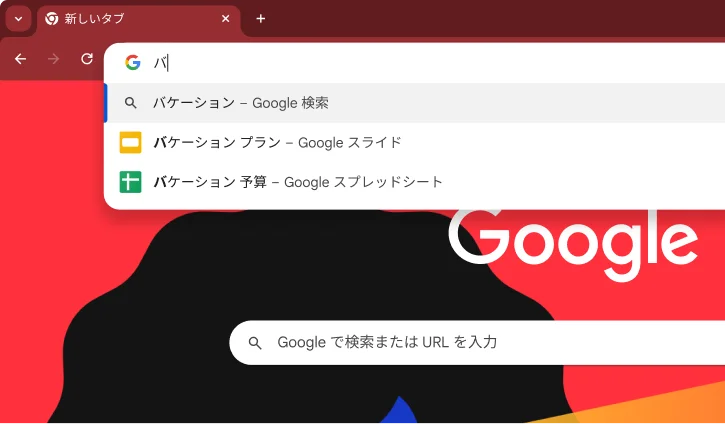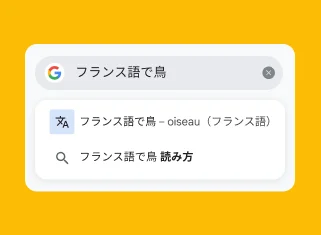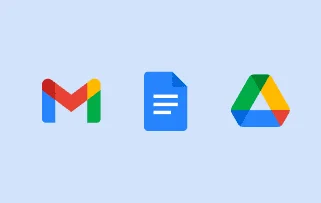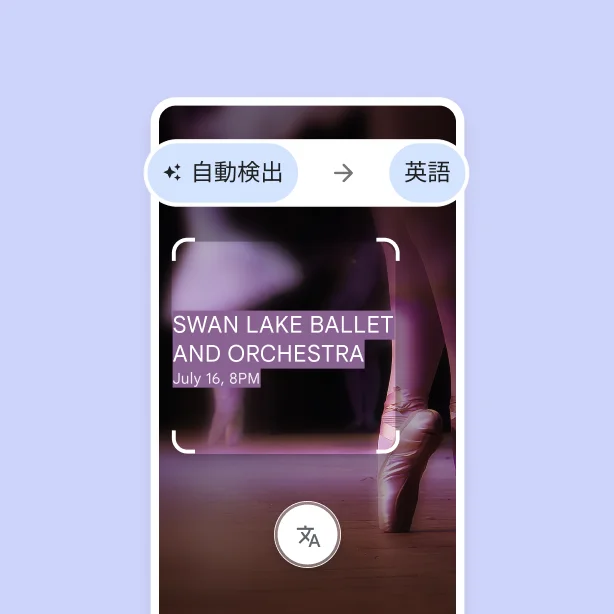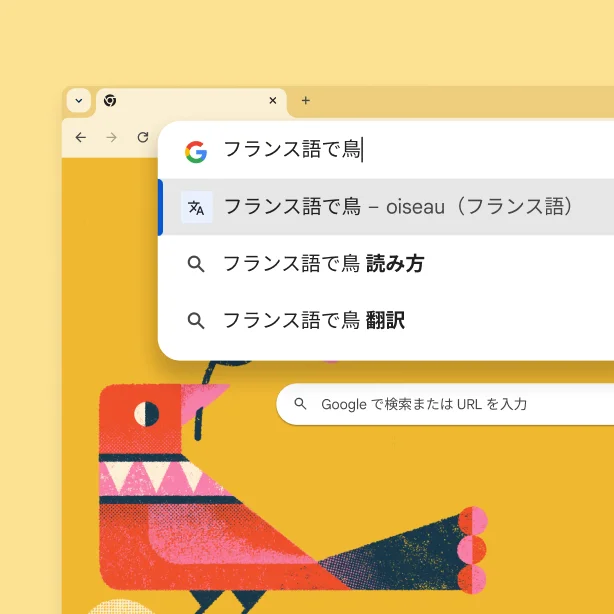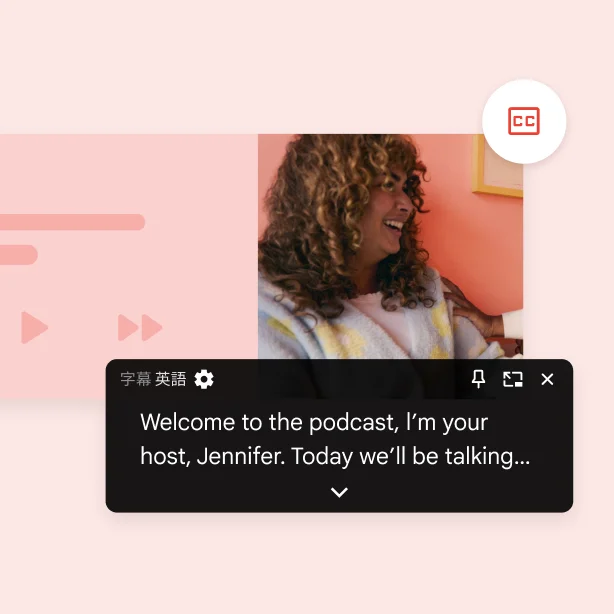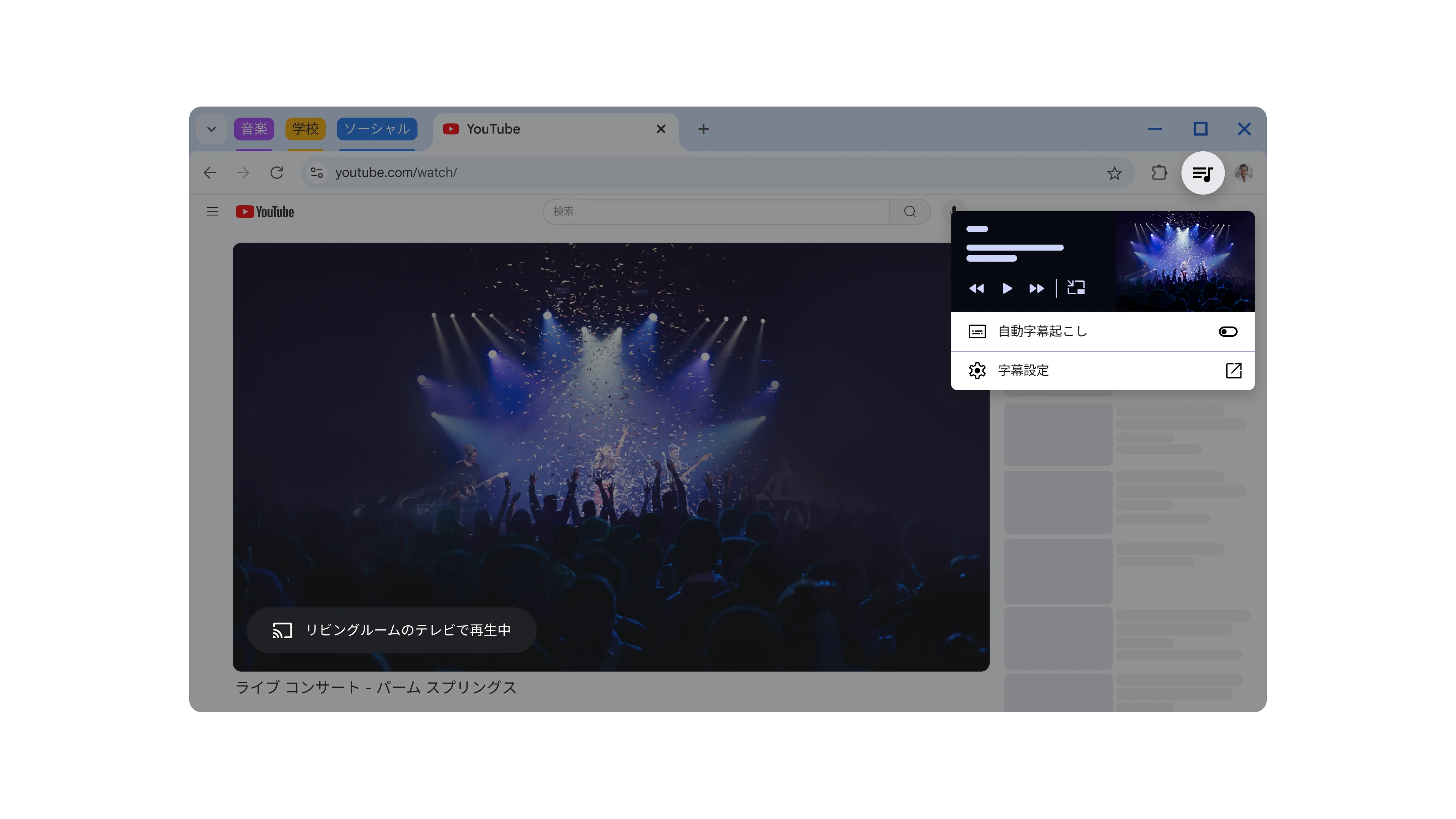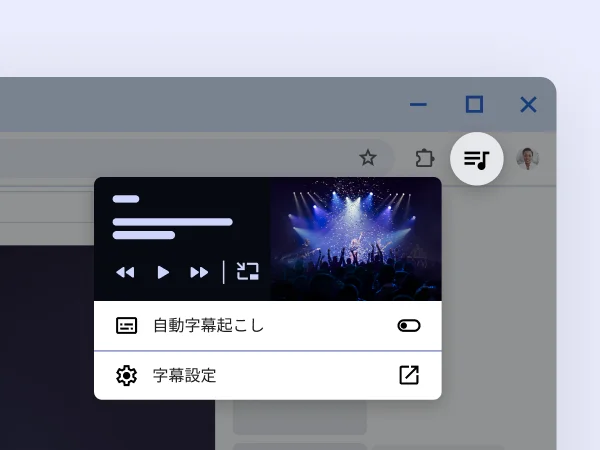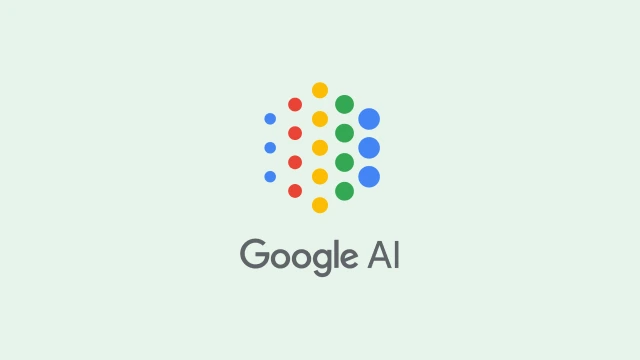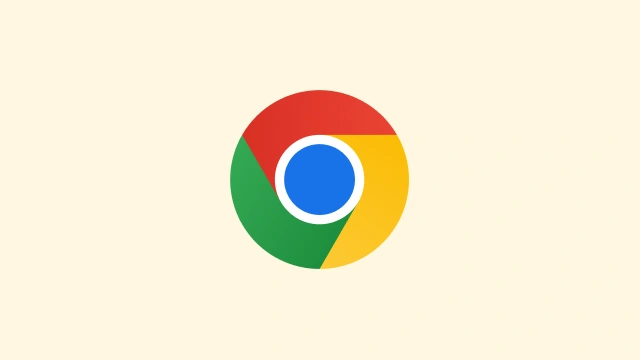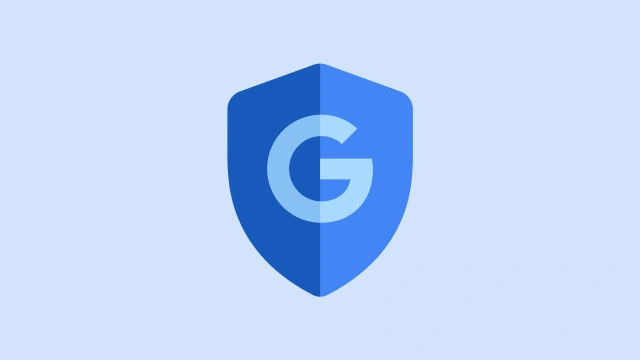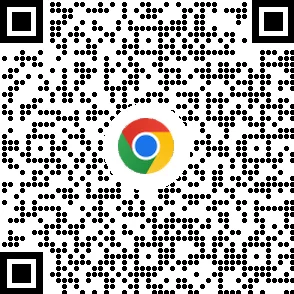Google が開発した革新的な機能
作業がはかどる Google レンズや Google 翻訳といった便利なツールに Chrome からすぐにアクセスできます。
Chrome で Google レンズを使用
画像や動画を
そのまま検索
Chrome の Google レンズを使えば、新しいタブを開くことなく、撮影した写真、画像のアイテム、動画のテキストなど、見たものを何でも検索したり、調べたりすることができます。
回答をすばやく
手に入れるヒント
Google 検索のさらなる活用のヒントを紹介します。
-
ショートカット
@ を入力して、ショートカットの一覧にアクセス
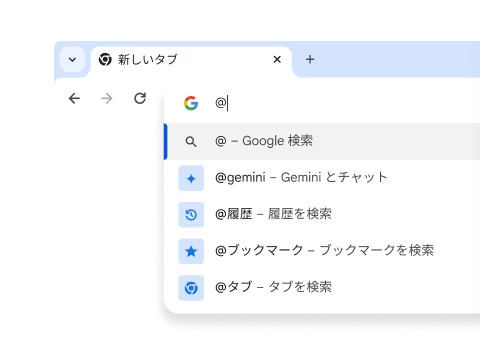
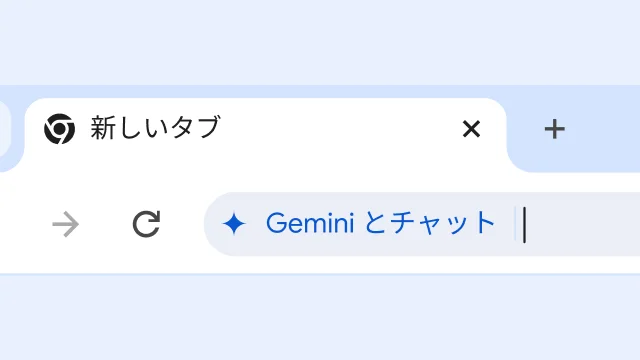
アドレスバーに直接入力して Gemini とのチャットを素早く開始し、Gemini.google.com で結果を確認できます。ブックマーク、履歴、開いているタブを検索して、探しているものを瞬時に見つけることもできます。
-
音声検索
質問は声を使って
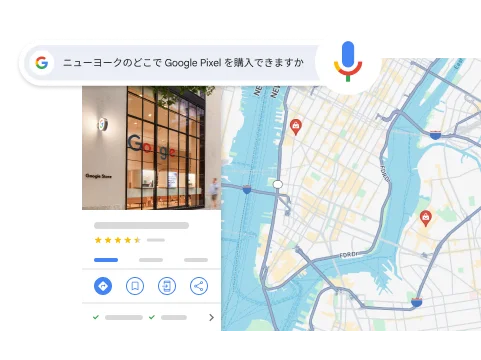
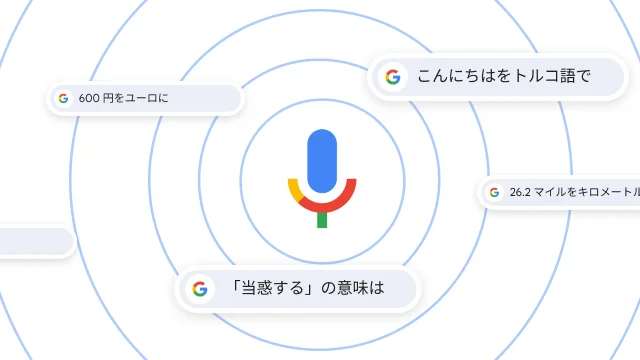
マイクを使って声で検索してみましょう。写真の表示、急ぎの調べ物、単語や語句の翻訳、単語の意味の確認なども声で操作できます。
Google -
すぐに回答が得られる
情報をすばやく入手
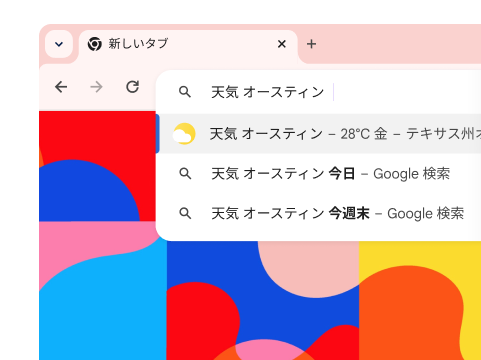
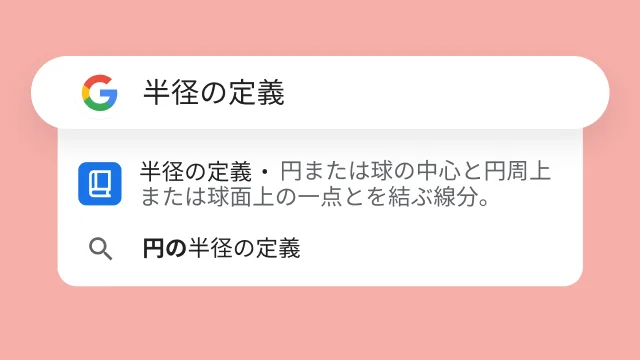
アドレスバーに結果が表示されるので、移動して回答を探す手間がかかりません。閲覧しているページから離れることなく、現在の天気や単語の意味、語句の翻訳を確認できます。
-
すばやく解決
方程式を瞬時に解く

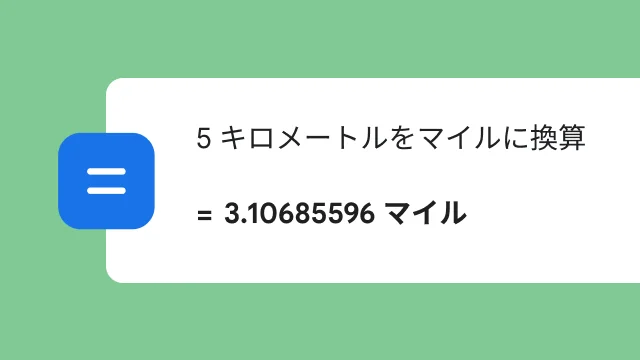
今いるページを離れることなく、アドレスバーを手軽な計算機として使えます。単位換算のほか、現在の外国為替レートを調べたり、簡単な数式を解いたりすることも可能です。
便利なツールで
作業を効率化
Google Workspace
検索バーから
ファイルに直接接続
Google アカウントにログインして Google ドライブにアクセス。Chrome の検索バーからファイルに直接アクセスして、オフラインで作業することもできます。
Google
ワンクリックで
ウェブページを翻訳
ウェブサイト全体を指定した言語で表示り、元の言語と翻訳後の言語を切り替えたりできます。
翻訳の詳細外出時も Google レンズを使用して翻訳
写真の中の看板やメニューのテキストを手作業で入力しなくても翻訳できます。
アドレスバーから翻訳するその他の方法
単語や短い語句の場合は「[言語] で [単語]」と入力すると、すばやく翻訳できます。
音声を字幕に起こして
翻訳
動画やポッドキャストなど、別の言語のオーディオの再生中にほぼリアルタイムで翻訳できます。
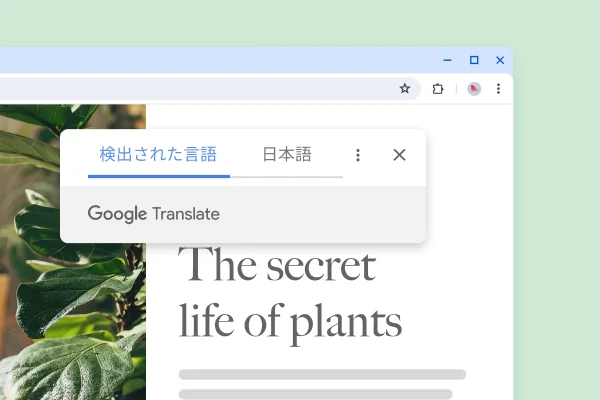
ワンクリックで
ウェブページを翻訳
ウェブサイト全体を指定した言語で表示り、元の言語と翻訳後の言語を切り替えたりできます。
翻訳の詳細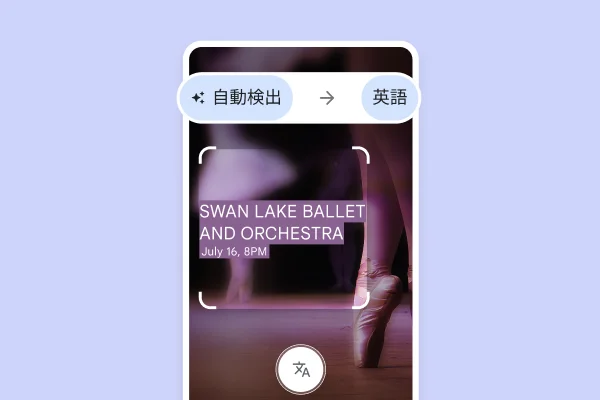
外出時も Google レンズを使用して翻訳
写真の中の看板やメニューのテキストを手作業で入力しなくても翻訳できます。
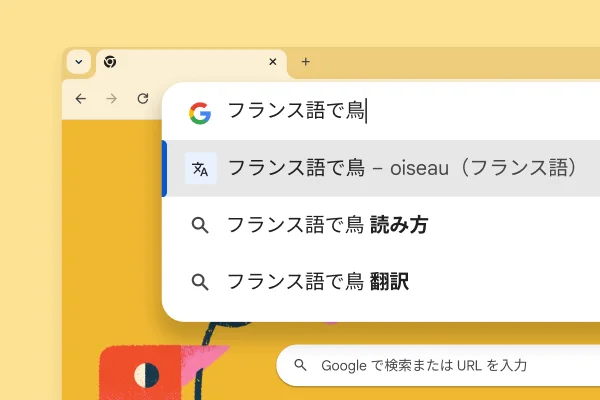
アドレスバーから翻訳するその他の方法
単語や短い語句の場合は「[言語] で [単語]」と入力すると、すばやく翻訳できます。
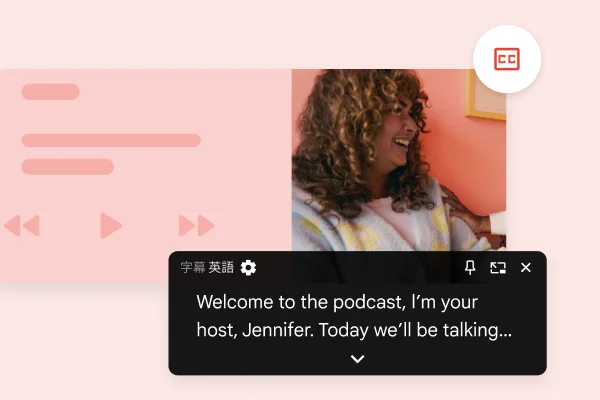
音声を字幕に起こして
翻訳
動画やポッドキャストなど、別の言語のオーディオの再生中にほぼリアルタイムで翻訳できます。
Google Pay
わずかな設定で簡単に
オンライン購入が可能
簡単な数ステップの操作で、あらゆるデバイスでシームレスにお支払い。Google アカウントにカード情報を追加すると、その情報が安全に保存され、購入手続きをよりスムーズに行えるようになります。
Google Pay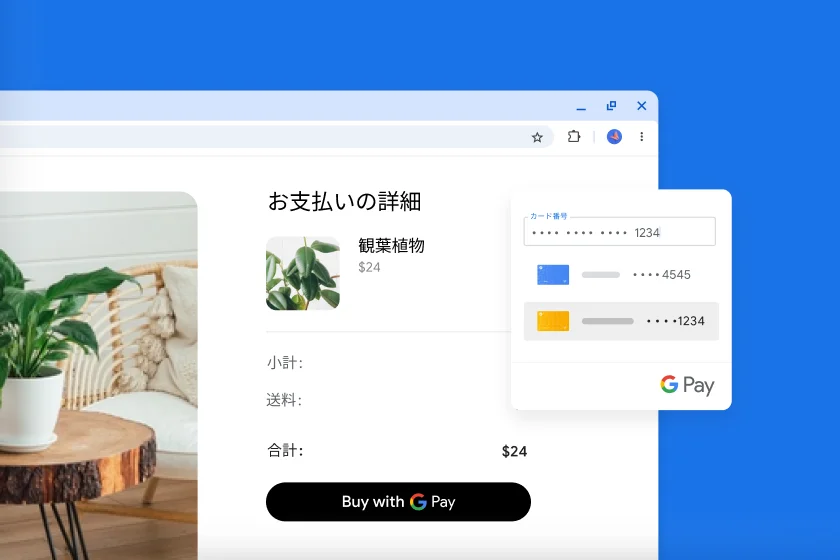
すべての人が
もっとつながる世界
ユーザー補助機能
自分にぴったりの機能
Chrome はスクリーン リーダーや拡大鏡に対応し、全ページ拡大、高コントラストの配色、AI による画像の説明、自動字幕起こし、キーボード ブラウジングなど、自分に合った方法でウェブを快適に閲覧できます。
Chrome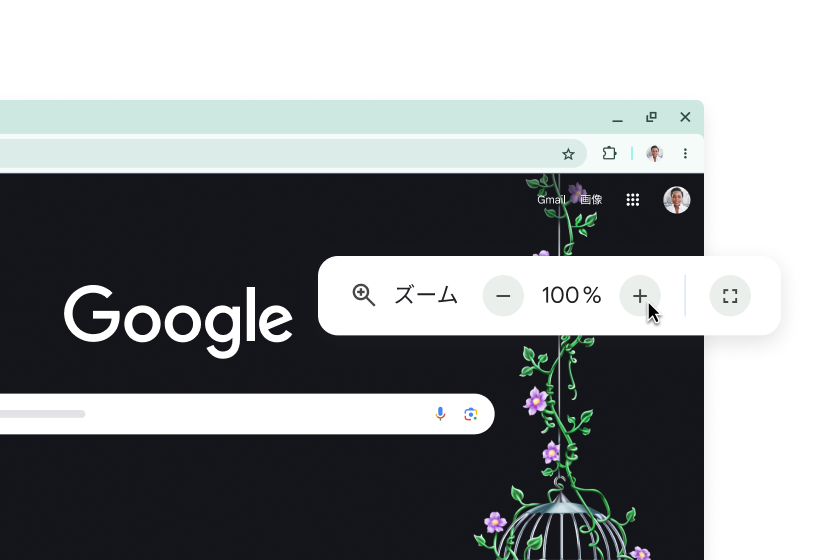
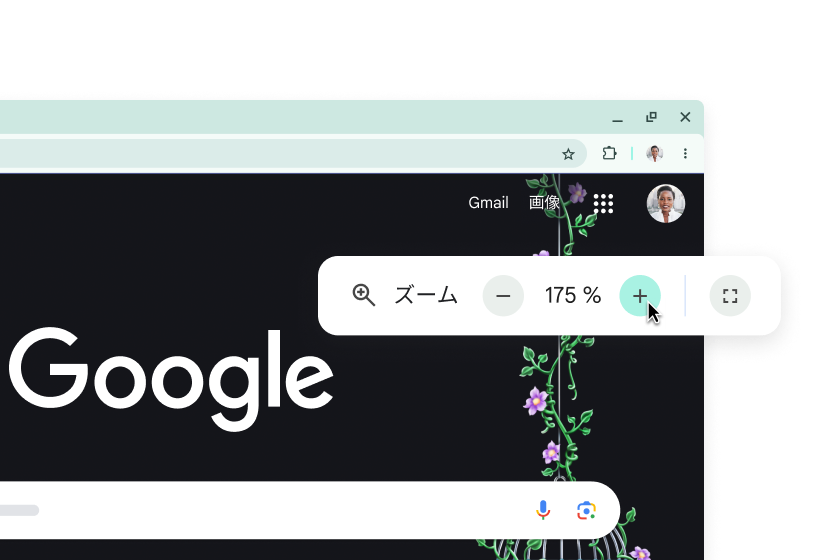
好きなデバイスで
自由にメディアを視聴
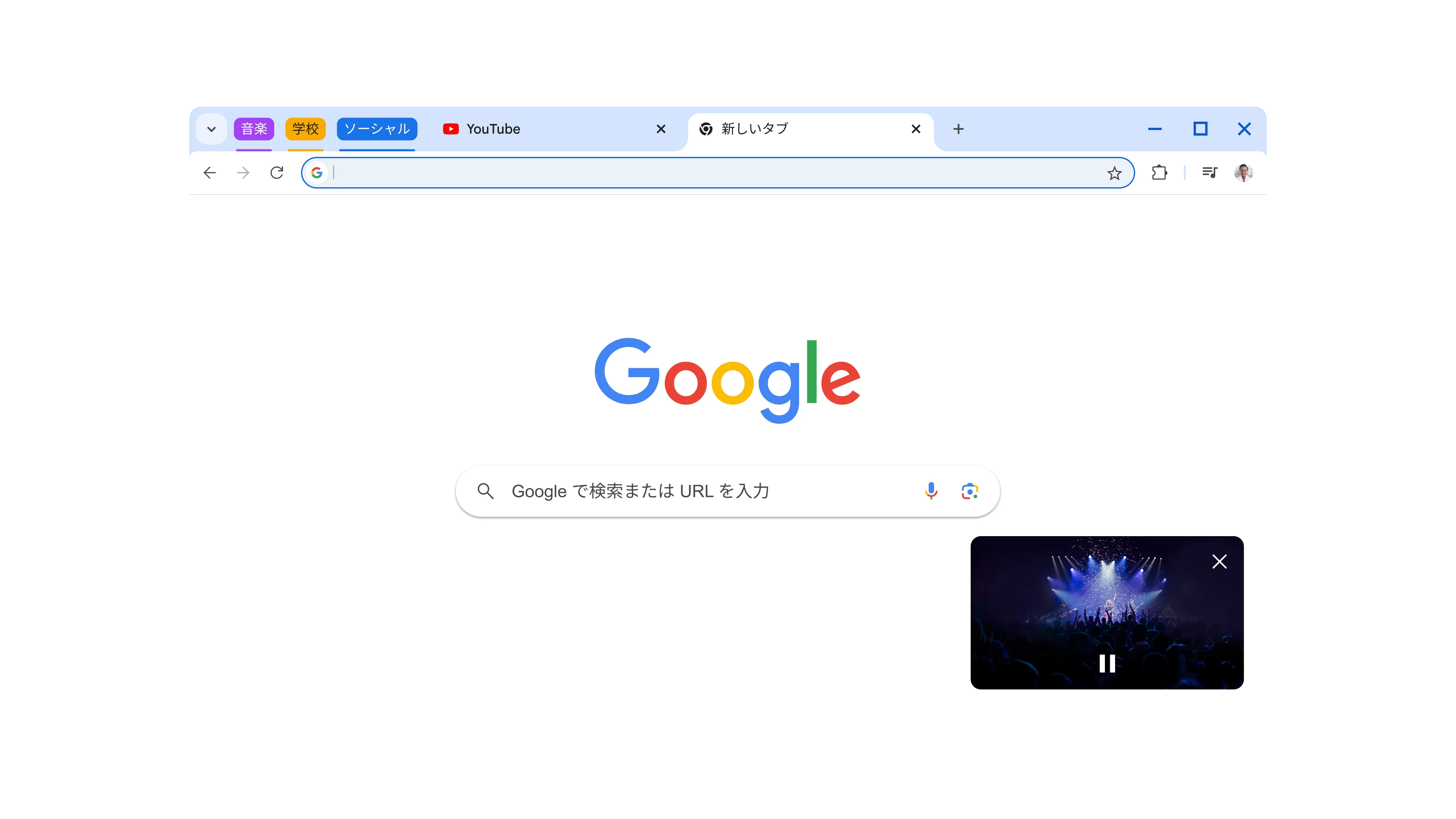
Google Cast とメディア コントロール
お好みにあわせて
自由に視聴
Chrome を使用して、パソコンやスマートフォンから Google Cast 搭載テレビにコンテンツを映すことができます。特定のタブだけ、または画面全体での表示が可能です。
キャストの詳細
好きなデバイスで
自由にメディアを視聴
-
Google Cast とメディア コントロール
お好みにあわせて
自由に視聴Chrome を使用して、パソコンやスマートフォンから Google Cast 搭載テレビにコンテンツを映すことができます。特定のタブだけ、または画面全体での表示が可能です。
キャストの詳細
関連情報
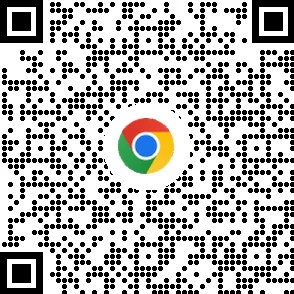
スマートフォン版 Chrome をダウンロード